שינוי בקר זה יביא לטעינה מחדש של דף זה
המדריך למשתמש ב״תמונות״
- ברוכים הבאים
- תחילת העבודה
-
- עיון בספריית התמונות
- עיון באוספי התמונות
- צפייה בתמונות ובסרטונים
- הצגת רצפי תמונות
- הצגת פרטי תמונות וסרטונים
- שימוש ב״מלל חי״ לקיום אינטראקציה עם מלל בתמונה
- שימוש ב”חיפוש ויזואלי נרחב” לקבלת פרטים נוספים על תמונה
- בידוד ושיתוף של נושא תמונה
- מחיקת תמונות וסרטונים או שחזור שלהם אחרי מחיקתם
- הסרת כפילויות
- הסתרת תמונות וסרטונים מהתצוגה
- הוספת כותרות, כיתובים ועוד
- הוספת מילת מפתח
- הגדרות ״תמונות״
- קיצורים ומחוות באמצעות המקלדת
- זכויות יוצרים וסימנים מסחריים

שימוש ב”חיפוש ויזואלי נרחב” לקבלת פרטים נוספים על תמונה ב‑Mac
ניתן ללמוד על נושאים פופולריים כמו ציוני דרך, אמנות, צמחים, פרחים, חיות מחמד ואובייקטים אחרים שמופיעים בתמונות שלך.
יש לעבור אל היישום ״תמונות״
 ב-Mac.
ב-Mac.יש לפתוח תמונה, ואז ללחוץ על הכפתור ״חיפוש ויזואלי נרחב״ בסרגל הכלים - לדוגמה, אפשר ללחוץ על
 או על
או על  .
.הכפתור משתנה בהתאם לסוג האובייקט בתמונה.
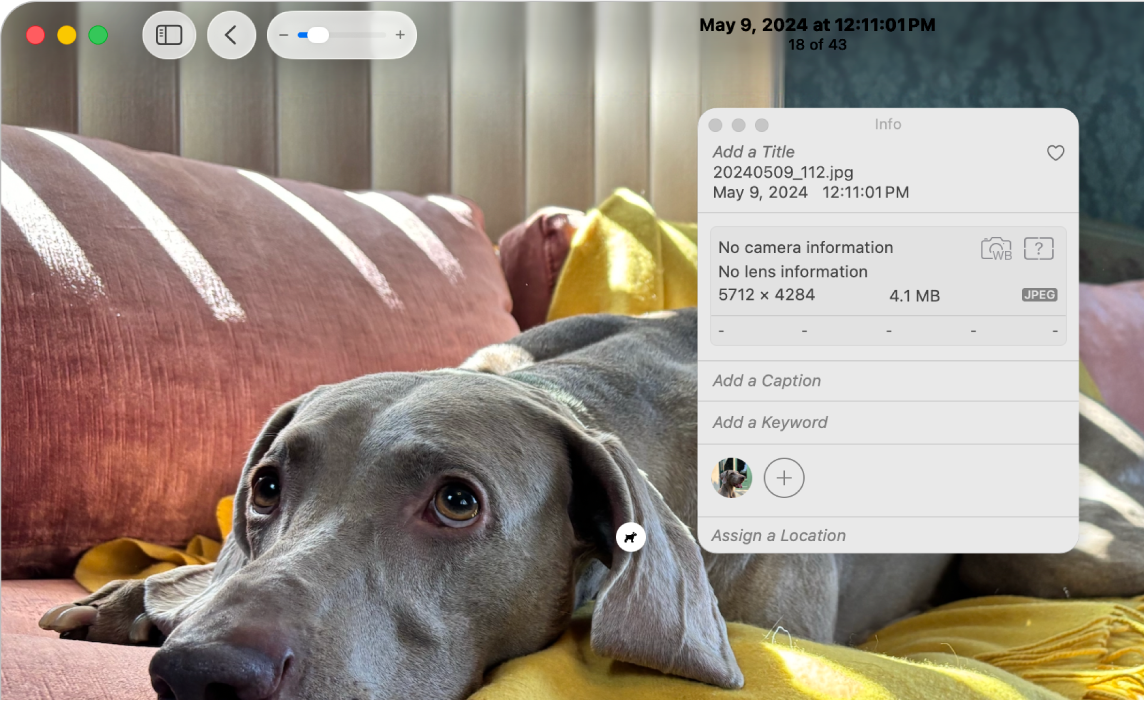
אם מופיע בתמונה אייקון של ״חיפוש ויזואלי״—כגון
 או
או  —יש ללחוץ עליו.
—יש ללחוץ עליו.החלון ״חיפוש ויזואלי נרחב״ מופיע.
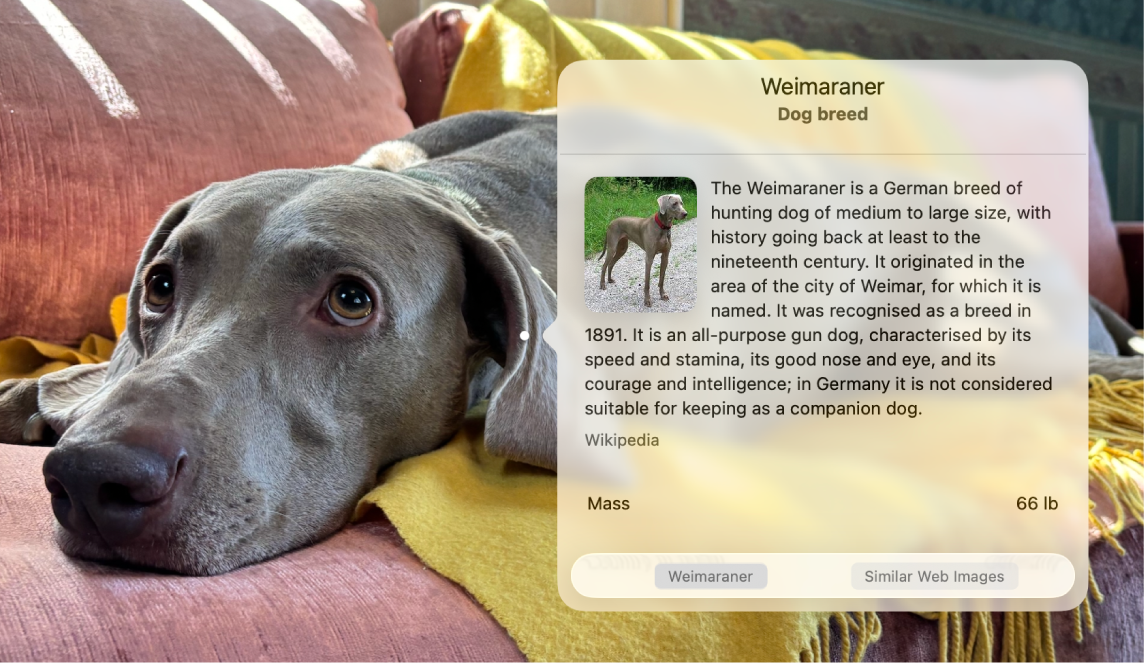
ניתן להעתיק ולהדביק את המידע מחלון ״חיפוש ויזואלי נרחב״ בחלון ״פרטים״ או במיקום אחר.
תודה על המשוב.